Najlepsze aplikacje do klonowania aplikacji na iPhonea w celu uruchomienia wielu kont | Nie jest wymagany jailbreak

Dowiedz się, jak sklonować aplikacje na iPhone
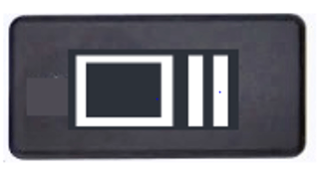
Chromebooki to proste, nieskomplikowane urządzenia, które zostały zaprojektowane tak, aby ułatwić użytkownikom zadania i życie. Jednak będąc najnowszym dzieckiem w bloku, są pewne funkcje, o których większość z nas nie zdaje sobie sprawy. Większość z nas wie, jak zrobić zrzut ekranu na komputerze z systemem Windows lub Apple, ale te sposoby nie zadziałają, jeśli chodzi o robienie zrzutu ekranu na Chromebooku . Ale to nie znaczy, że nie jest to możliwe ani trudne, w rzeczywistości jest to znacznie łatwiejsze i istnieje wiele opcji dostosowania zrzutu ekranu. Zanim opiszę wszystkie metody robienia zrzutów ekranu na Chromebooku Google, jest klawisz klawiatury, o którym chciałbym najpierw opowiedzieć.
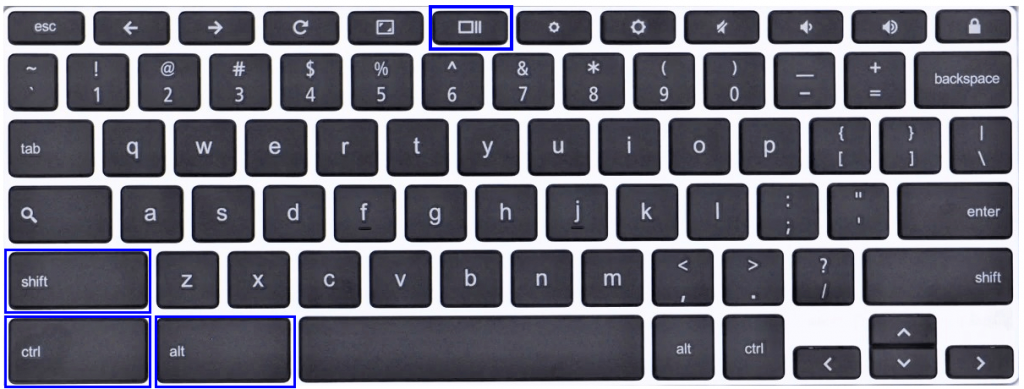
Klawisze, które będą używane na klawiaturze Chromebooka, to CTRL , ALT , Shift i klawisz przeglądu .
Przegląd Key, który jest 5 lub 6. klucza umieszczone w najwyższym rzędzie klawiatury Chromebooka. Jest również nazywany klawiszem Pokaż Windows lub Windows Switch . Zwykle umieszcza się go na górze klawisza numer 6 na klawiaturze. Własny opis tego klucza przez Google to „Pokaż wszystkie okna w trybie Przegląd”.
Uwaga: jeśli podłączono zewnętrzną klawiaturę Windows, klawisz F5 będzie Twoim klawiszem Przegląd. Oznaczałoby to, że będziesz musiał nacisnąć klawisz F5 zamiast klawisza Przegląd.
Metody robienia zrzutów ekranu na Google Chromebook
Metoda 1: Pełny zrzut ekranu na Chromebooku .
Aby wydrukować zrzut ekranu na Chromebooku , naciśnij jednocześnie klawisze CTRL i Przegląd . Cały ekran zostanie przechwycony, a wynikowy obraz zostanie domyślnie zapisany w folderze pobierania, chyba że określono inaczej. To najłatwiejszy sposób przechwytywania ekranu na Chromebooku.
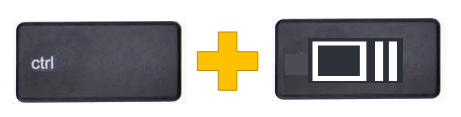
Metoda 2: Zrzut ekranu aktywnego okna.
Chromebook pozwala również swoim użytkownikom na przechwytywanie zrzutu ekranu tylko konkretnego okna programu, a nie całego ekranu. Zmniejsza to czas i wysiłek związany z przycinaniem obrazu z pełnego ekranu do wymaganego obrazu. Aby uzyskać zrzut ekranu aktywnego okna na Chromebooku, naciśnij jednocześnie klawisze CTRL , ALT i przegląd . Następnie za pomocą myszy wybierz okno na ekranie, aby zrobić zrzut ekranu na Chromebooku.
Metoda 3: Częściowy zrzut ekranu na Chromebooku.
Podobnie jak Windows, Chromebook ma również funkcję narzędzia do wycinania, którą można łatwo aktywować, naciskając kilka klawiszy na klawiaturze. Dzięki temu użytkownicy mogą swobodnie wybrać mały obszar ekranu i zrobić zrzut ekranu tylko z tej sekcji. Aby przechwycić tylko część ekranu, naciśnij jednocześnie klawisze CTRL , Shift i przegląd . Ta czynność spowoduje przyciemnienie całego ekranu, umożliwiając użytkownikowi zrobienie zrzutu ekranu na Google Chromebook.

Metoda 4: Jak T ake Zrzut ekranu na Chromebooka w trybie tabletu.
Jeśli możesz złożyć ekran całkowicie do tyłu, oznacza to, że przekonwertowałeś Chromebooka w tablet, a zrobienie zrzutu ekranu jest podobne do robienia zrzutu ekranu telefonem komórkowym. Wystarczy nacisnąć jednocześnie przycisk zasilania i dowolny z przycisków głośności. Ten krok spowoduje wydrukowanie ekranu Chromebook i zrobienie pełnoekranowego zrzutu ekranu.
Uwaga: wszystkie zrzuty ekranu wykonane dowolną z powyższych czterech metod zostaną automatycznie zapisane w domyślnym folderze Pobrane. System operacyjny Chrome preferuje format obrazu PNG od innych, a konwencja nazewnictwa stosowana przez Google obejmuje nazwę, datę i godzinę przechwyconego zrzutu ekranu.
Przeczytaj także: Jak przyspieszyć działanie Chromebooka ?
Użyj rozszerzeń przeglądarki Chrome, aby uzyskać zrzuty ekranu na Chromebooku.
Przeglądarka Google Chrome to jedna z najbardziej zaawansowanych przeglądarek na świecie, która umożliwia użytkownikom i programistom na całym świecie opracowywanie rozszerzeń do Chrome. Rozszerza to istniejące funkcje Chrome, ponieważ dodawane są do niego nowe funkcje w postaci dodatków i rozszerzeń. Niektóre z tych rozszerzeń mogą pomóc użytkownikom w wykonywaniu zrzutów ekranu, takich jak:
Lightshot : To lekkie rozszerzenie umożliwia użytkownikowi wykonanie zrzutu ekranu dowolnej części ekranu. Przechwycony zrzut ekranu można następnie edytować w interfejsie rozszerzenia i zapisać na dysku twardym lub w chmurze. Jest bezpłatny i jest jednym z najłatwiejszych sposobów przechwytywania ekranu Chromebooka .
Zdjęcie dzięki uprzejmości: Google
Aby dodać to rozszerzenie do przeglądarki Chrome, kliknij tutaj .
FireShot : Umożliwia zapisanie całej strony jako jednego zrzutu ekranu. Ostateczny obraz można zapisać w wielu formatach, w tym PDF z łączami. Zrzuty ekranu można również bezpośrednio udostępniać w programie OneNote lub Gmail. Przy tak wielu funkcjach to rozszerzenie staje się niezbędne do robienia zrzutów ekranu na Google Chromebook.
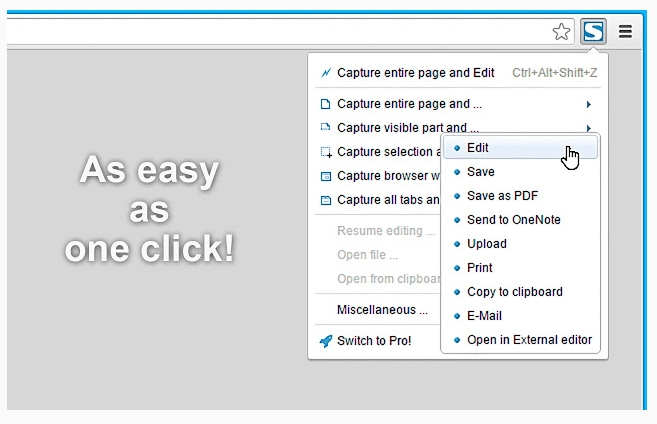
Zdjęcie dzięki uprzejmości: Google
Aby dodać to rozszerzenie do przeglądarki Chrome, kliknij tutaj .
Niesamowity zrzut ekranu : to rozszerzenie pozwala nie tylko zrobić zrzut ekranu na Chromebooku, ale także przechwycić nagranie wideo i udostępnić ekran innym. Ma również funkcję rozmycia niektórych fragmentów, jeśli nie chcesz, aby inni je widzieli. Awesome Screenshot zawiera również adnotacje do obrazów z tekstem, liniami, okręgami i innymi kształtami.
Nagranie ekranu może trwać 30 sekund w wersji darmowej, a przez ponad 30 sekund będziesz musiał uaktualnić do wersji Pro. Nagranie wideo można zapisać na komputerze, aby przesłać na Dysk Google i YouTube bezpośrednio z przeglądarki.
Aby dodać to rozszerzenie do przeglądarki Chrome, kliknij tutaj .
Jak zrobić zrzut ekranu na Chromebooku za pomocą aplikacji na Androida?
Chromebooki, podobnie jak inne urządzenia z Androidem, mogą instalować aplikacje ze Sklepu Google Play. Jedną z takich aplikacji zgodnych z Chromebookiem jest Screenshot Easy . Posiada widok folderów, który ułatwia przeglądanie zrzutów ekranu, a użytkownicy mogą go również edytować za pomocą wbudowanych narzędzi.
Możesz pobrać Screenshot Easy stąd .
Jak zrobić zrzut ekranu na Chromebooku za pomocą rysika?
Jeśli masz rysik do tabletu, możesz zrobić zrzut ekranu za pomocą rysika, wykonując następujące czynności:
Krok 1. Znajdź przycisk rysika u dołu ekranu i dotknij go raz.
Krok 2. Z opcji wybierz Przechwyć ekran, a będziesz mógł przechwycić cały ekran na obrazie.
Krok 3. W przeciwnym razie wybierz Region przechwytywania i użyj rysika, aby zaznaczyć region, który chcesz przechwycić.
Uwaga: wszystkie zrzuty ekranu wykonane dowolnymi metodami opisanymi powyżej są automatycznie umieszczane w folderze Pobrane. Ponadto, w przeciwieństwie do systemu Windows, przechwycone zrzuty ekranu nie zostaną skopiowane do pamięci Chromebooka, a zatem nie zostaną wklejone, jeśli naciśniesz CTRL + V.
Jak edytować zapisane zrzuty ekranu na Chromebooku?
Po zlokalizowaniu zapisanych zrzutów ekranu w folderze Pobieranie możesz je udostępnić lub wykorzystać według własnego uznania. Ale jeśli chcesz je edytować, możesz wykonać następujące kroki:
Krok 1. Kliknij dwukrotnie dowolny obraz, który chcesz edytować, a otworzy się on w przeglądarce obrazów.
Krok 2. Następnie znajdź ikonę pióra w prawym dolnym rogu okna i dotknij jej. Wejdziesz w tryb edycji i znajdziesz różne wbudowane narzędzia. Za pomocą tych narzędzi możesz przycinać, obracać, dostosowywać jasność i robić znacznie więcej zrzutów ekranu.
Krok 3. Kliknij ponownie ikonę pióra, aby wyjść z trybu edycji.
Uwaga: wszystkie zmiany wprowadzone w trybie edycji będą odzwierciedlać oryginalny obraz i nie będzie można zapisać tych zmian jako kopii, zachowując oryginalny obraz w nienaruszonym stanie. Dlatego zrób kopię obrazu przed jego edycją.
Robienie zrzutów ekranu na Chromebooku jest teraz łatwe.
Chromebook z systemem operacyjnym Chrome jest łatwy w obsłudze i błyskawicznie go opanujesz. Został zaprojektowany, aby uniknąć komplikacji, z jakimi borykają się użytkownicy laptopa z systemem Windows lub MacBooka. Jest jednak kilka zmian, takich jak brak przycisku Print Screen, coś, czego używamy od wieków na komputerze z systemem Windows. Ale Chromebook zapewnia więcej opcji niż zwykły zrzut ekranu, a za pomocą rozszerzeń można nawet przechwytywać nagrywanie ekranu. Jeśli napotkasz jakiekolwiek problemy lub nie wiesz, jak wykonać jakieś zadanie na swoim Chromebooku, napisz do nas notatkę w sekcji komentarzy poniżej.
Dowiedz się, jak sklonować aplikacje na iPhone
Dowiedz się, jak skutecznie przetestować kamerę w Microsoft Teams. Odkryj metody, które zapewnią doskonałą jakość obrazu podczas spotkań online.
Jak naprawić niedziałający mikrofon Microsoft Teams? Sprawdź nasze sprawdzone metody, aby rozwiązać problem z mikrofonem w Microsoft Teams.
Jeśli masz dużo duplikatów zdjęć w Zdjęciach Google, sprawdź te cztery skuteczne metody ich usuwania i optymalizacji przestrzeni.
Chcesz zobaczyć wspólnych znajomych na Snapchacie? Oto, jak to zrobić skutecznie, aby zapewnić znaczące interakcje.
Aby zarchiwizować swoje e-maile w Gmailu, utwórz konkretną etykietę, a następnie użyj jej do utworzenia filtra, który zastosuje tę etykietę do zestawu e-maili.
Czy Netflix ciągle Cię wylogowuje? Sprawdź przyczyny oraz 7 skutecznych sposobów na naprawienie tego problemu na dowolnym urządzeniu.
Jak zmienić płeć na Facebooku? Poznaj wszystkie dostępne opcje i kroki, które należy wykonać, aby zaktualizować profil na Facebooku.
Dowiedz się, jak ustawić wiadomość o nieobecności w Microsoft Teams, aby informować innych o swojej niedostępności. Krok po kroku guide dostępny teraz!
Dowiedz się, jak wyłączyć Adblock w Chrome i innych przeglądarkach internetowych, aby móc korzystać z wartościowych ofert reklamowych.








